パソコン、CD及びiPhone/iPad/iPodからiTunesへのMP3ファイルの取り込み方
MP3音楽をiTunesに取り込みたいですか?この記事は、パソコンのMP3音楽をitunesに入れる方法やCDの曲をiTunesに取り込む方法、iPhoneからMP3ファイルをiTunesライブラリに追加する方法などを4つご紹介します。
MP3形式の音楽をiTunesに入れて聴いたり、管理したり、iOSデバイスに同期したりしたいですが、以下の問題に遭遇したことはありますか?
- MP3ファイルをiTunesに取り込む方法が分からない
- MP3以外の形式の曲をMP3に転換し、iTunesに入れたい
- CDの曲をMP3に転換し、iTunesに取り込む方法が分からない
- iPhone/iPad/iPod中のMP3ファイルをiTunesに取り込みたい
この記事は、以上の問題を解決し、パソコン、CD及びiPhone/iPad/iPodからiTunesにMP3ファイルを取り込む方法をご紹介します。
目次隠す
見逃さなく:MP3音楽を無料でダウンロードできるサイトオススメ
Part 1.パソコンからiTunesへの既存のMP3ファイルの取り込み方
もしパソコンにすでにMP3ファイルが保存されているなら、iTunesへの取り込み過程は簡単です:
Step1:iTunesを開きます。
Step2:メニューバーから「ファイル」 > 「ファイルをライブラリに追加」または「フォルダをライブラリに追加」をクリックします。
Step3:必要なMP3ファイルを見つけ出し、「開く」をクリックします。
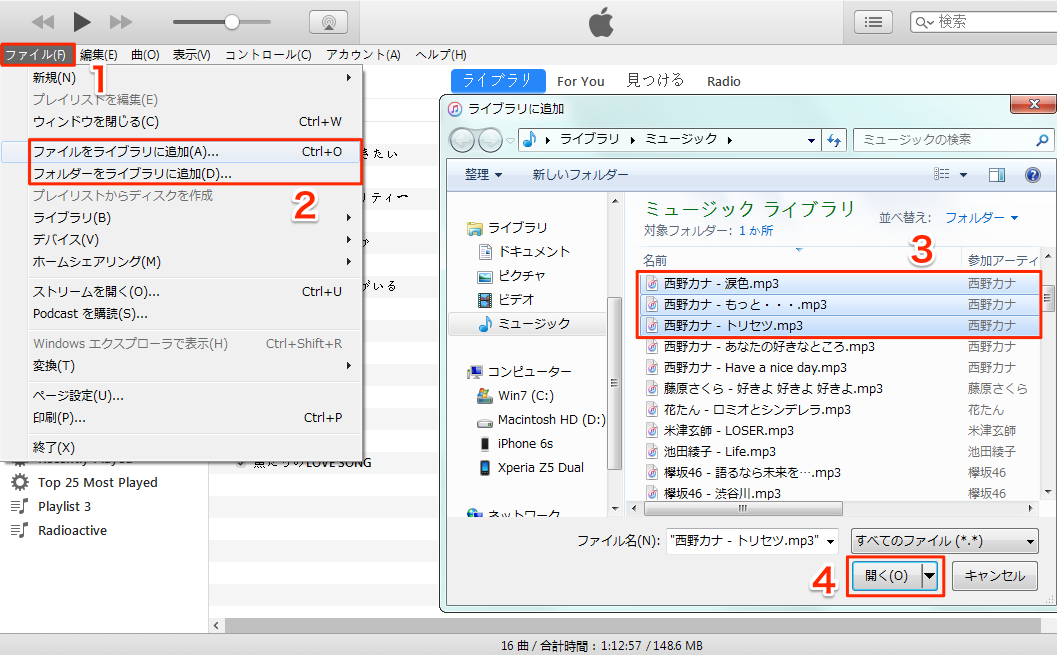
パソコンに既存のMP3ファイルのiTunesへの取り込み方
Part 2.パソコンから他の形式の曲をMP3に変換してiTunesに取り込む方法
もしAACやWMA、WAVなどの形式の曲をMP3に変換して、iTunesに取り込みたいなら、次の手順に従って操作してください:
Step1:iTunesを開きます。
Step2:メニューバーから「編集」 > 「設定」 > 「一般」に入り、「読み込み設定(O)…」をクリックします。
Step3:「読み込み設定」から「MP3エンコーダ」を選択し、「OK」をクリックします。
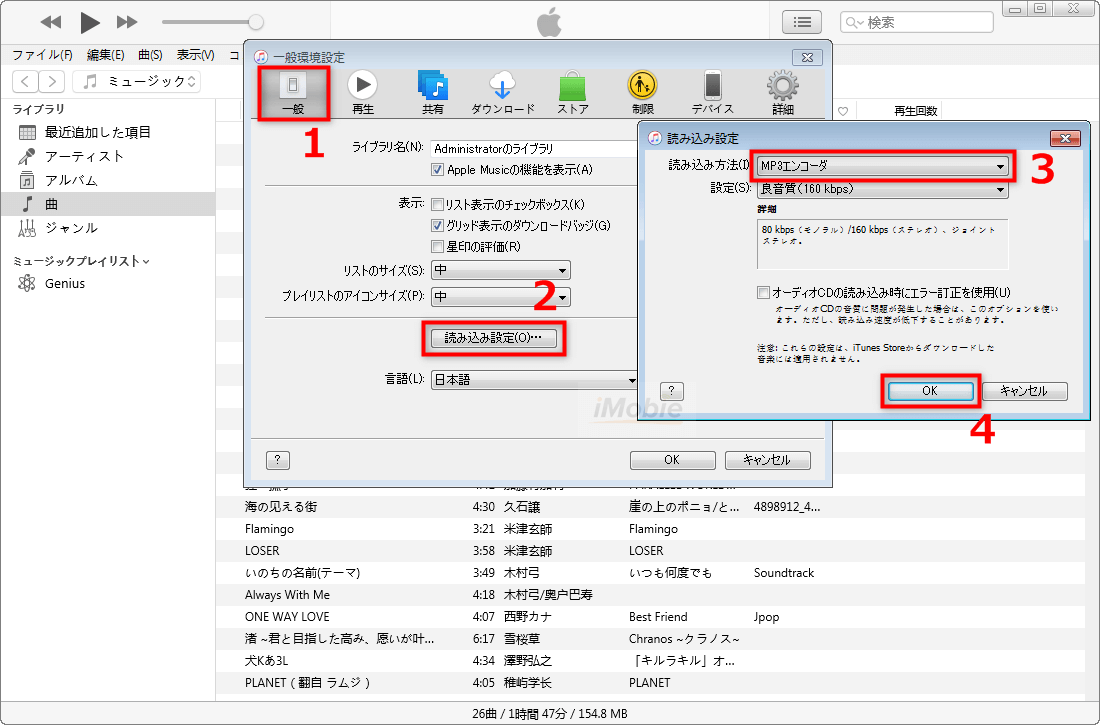
インポート方法をMP3エンコーダに変更する
Step4:メニューバーから「ファイル」 > 「ファイルをライブラリに追加」または「フォルダをライブラリに追加」をクリックします。
Step5:MP3ファイルに変換したい曲を選択し、「開く」をクリックします。曲がiTunesライブラリに追加されました。
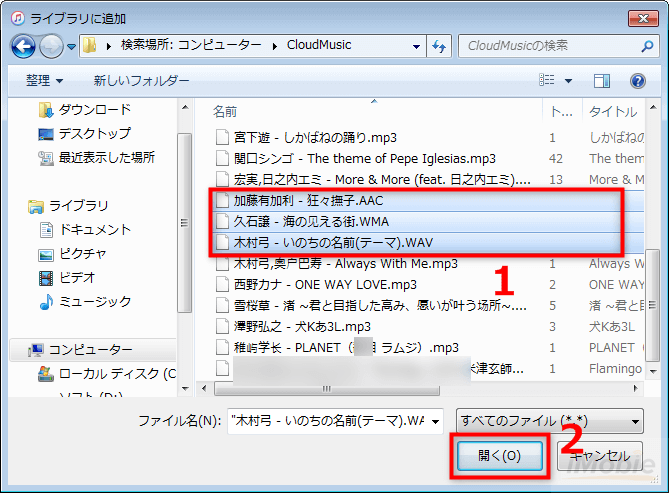
パソコンから他の形式の曲をMP3に変換してiTunesに取り込む方法
Step6:曲を選択し、「ファイル」 > 「変換」 > 「MP3バージョンを作成」をクリックします。すると、その曲のMP3バージョンが作成され、iTunesライブラリに追加されます。
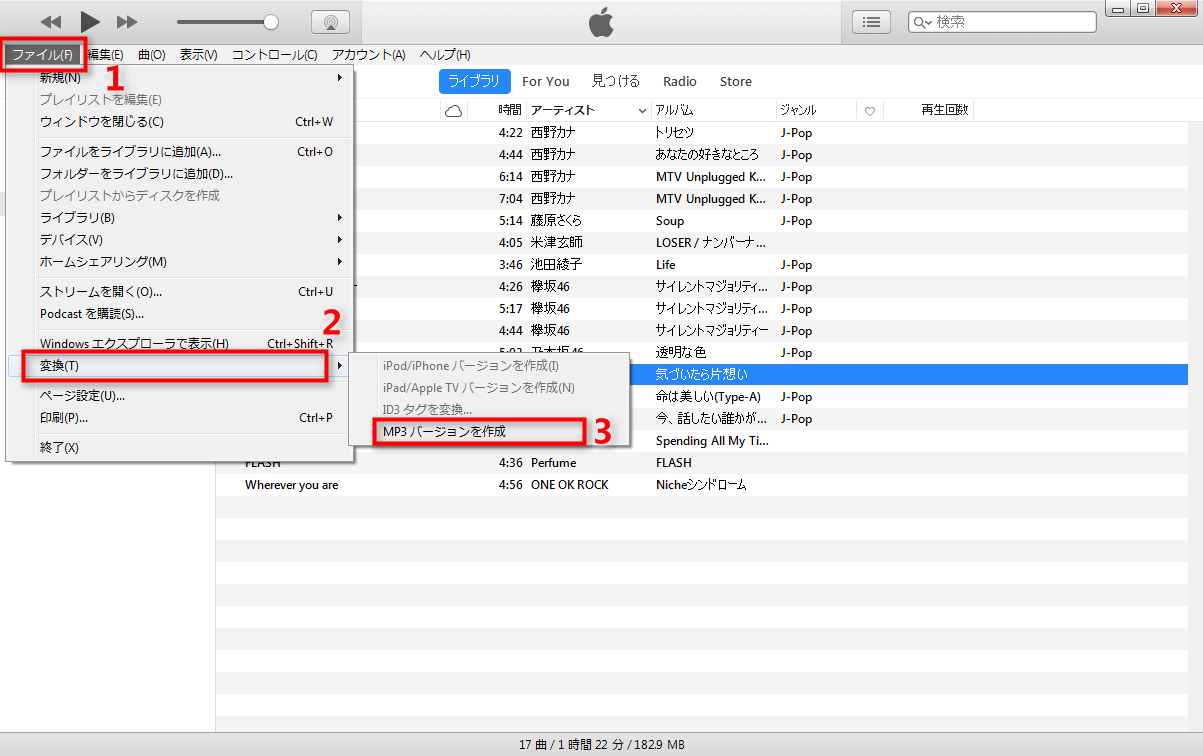
パソコンから他の形式の曲をMP3に変換してiTunesに取り込む方法
Part 3.CDからMP3ファイルのiTunesへの取り込み方
もしCDから曲をiTunesに取り込み、しかもMP3ファイル形式として保存したいなら、次の手順に従って操作してください:
Step1:iTunesを開き、メニューバーから「編集」 > 「設定」 > 「一般」に入り、「読み込み設定(O)…」をクリックします。
Step2:「読み込み設定」から「MP3エンコーダ」を選択し、「OK」をクリックします。
Step3:CDをパソコンのドライブに挿入します。するとCDの曲がiTunesにリストされます。
Step4:「CD”〇〇”をiTunesライブラリーにインポートしますか?」のダイアログが出たら、「はい」をクリックしてください。CDから曲の読み込みが始まります。読み込みが終わったら、曲がMP3ファイルとしてiTunesライブラリに追加されました。
それでCDの曲をiTunesに取り込み、iPhoneに転送することができます。
Part 4.iPhone/iPad/iPodからMP3ファイルのiTunesへの取り込み方
普通では、iTunesの音楽や曲をiPhone/iPad/iPodに同期しかありません。もしiPhoneやiPad、iPodの「ミュージック」アプリに保存されているMP3ファイルをiTunesライブラリに入れたいなら、iTunes自体ではできません。その場合、転送ソフトAnyTrans を使うのをおすすめします。この転送ソフトは以下の特性があります:
1.iPhone/iPad/iPodから曲をiTunesへ逆転送することを支持
2.iTunes及びiOS端末に既存のデータが消えない
3.曲のアルバム、アートワーク、レートなどの情報も同時に転送
4.一分間で200曲以上の高速な転送速度
5.曲以外に、写真、ビデオ、着信音などのデータもiOS端末からiTunesへ転送できる
6.最新のiPhone 11 Pro Max/11 Pro/11に対応
無料試用版と有料版が用意されています。使い方もシンプルで分かりやすく、まずは無料試用版で使い勝手を体験してみると良いかと思います。
Step 1:AnyTransを利用して、iPhone/iPad/iPodからMP3ファイルのiTunesへの取り込み方を見てみましょう。
Apple認定開発者によって開発されたツール – AnyTransにウイルス、広告、スパイウェア、マルウェアなどの有害なものは一切含まれていません。
Step 2:AnyTransを立ち上がって、iPhone/iPad/iPodをUSBケーブルでPCに接続します。デバイスで「信頼」をタップしたら、次の画面がでてきました。そこで右の「オーディオ」をクリックしてください。

「ミュージック」をクリック
Step 3:次の画面に入りました。そこで「音楽」をクリックして、iTunesに取り込みたいMP3ファイルを選択し、右上の「その他」から「iTunesへ」ボタン![]() をクリックします。もちろん、ここで他の形式の曲もiTunesへ転送することができます。
をクリックします。もちろん、ここで他の形式の曲もiTunesへ転送することができます。
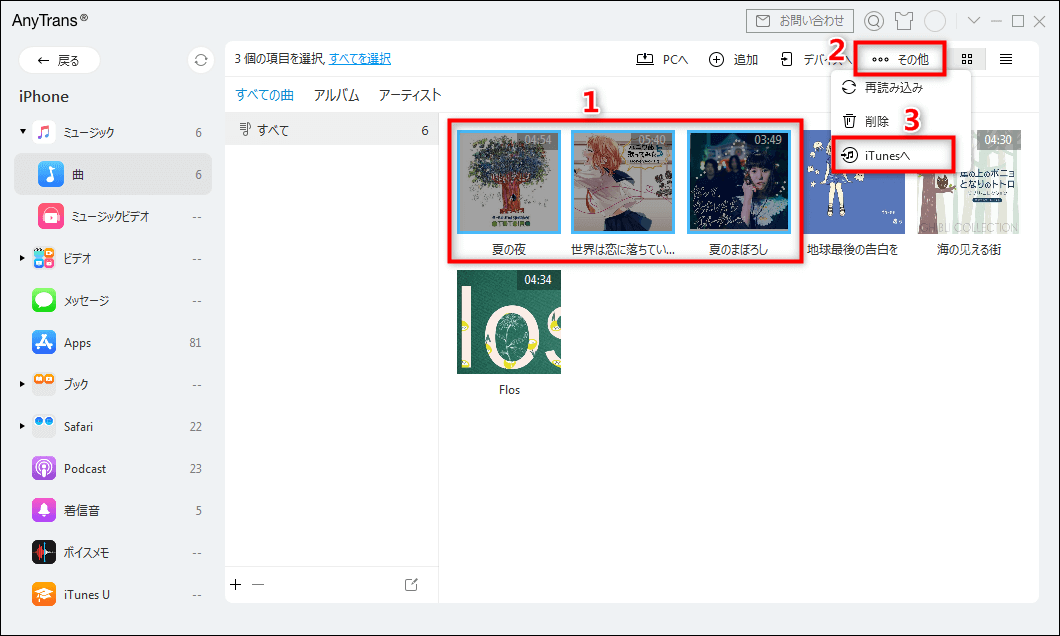
iPhoneの音楽をiTunesに転送
お見逃しなく:iTunesで音楽がiPhoneに同期できない時の対処法>
最後に
以上はiTunesへのMP3ファイルの取り込み方です。場合によって、適切な方法を選択しましょう。そして、上記に書いてある転送ソフトAnyTransは曲以外に、ビデオ、写真、着信音、連絡先などのデータをPCとiOS端末の間で、またはiOS端末の間で、直接に転送することができます。必要があればぜひAnyTransをダウンロードして試してください。この記事を気に入っていただけたらTwitterやFacebookでシェアをお願いします。

